
PHP-Editor Xinyi stellt Ihnen die Schritte zum Einrichten der automatischen Netzwerksuche im WIN10-System vor. Im WIN10-System können Sie durch die Einrichtung der automatischen Netzwerksuche bequemer eine Verbindung zu verfügbaren drahtlosen Netzwerken herstellen. Es sind nur ein paar einfache Schritte erforderlich, um die Einrichtung problemlos abzuschließen und Ihr Online-Erlebnis komfortabler zu gestalten. Schauen wir uns als Nächstes die konkreten Schritte an!
1. Öffnen Sie das Menü [Start] und klicken Sie in der Liste auf die Option [Einstellungen].
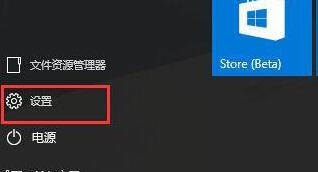
2. Klicken Sie in den Einstellungen auf [Netzwerk und Internet].
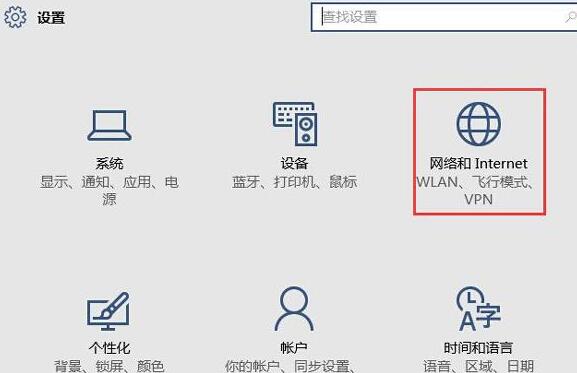
3. Wenn Sie derzeit ein kabelgebundenes Netzwerk verwenden, wählen Sie [Ethernet], wenn es sich um ein drahtloses Netzwerk handelt.
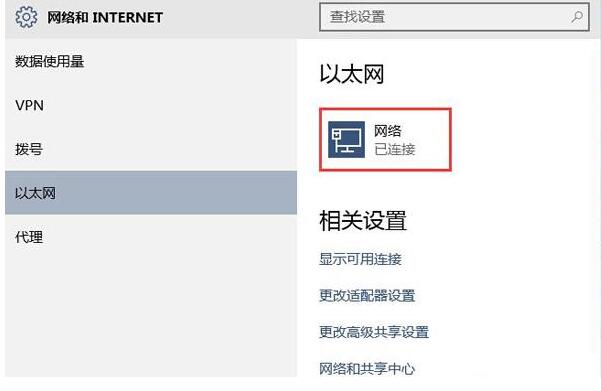
4. Klicken Sie auf das aktuell aktive Netzwerksignal und ein Schalter [Geräte und Inhalte suchen] wird angezeigt. Wenn er ausgeschaltet ist, ziehen Sie einfach den Schieberegler, um ihn einzuschalten.
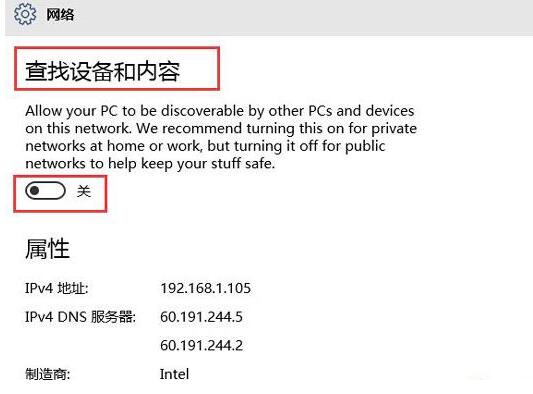
Das obige ist der detaillierte Inhalt vonSchritte zum Einrichten der automatischen Netzwerksuche im WIN10-System. Für weitere Informationen folgen Sie bitte anderen verwandten Artikeln auf der PHP chinesischen Website!
 Der Win10-Bluetooth-Schalter fehlt
Der Win10-Bluetooth-Schalter fehlt
 Warum werden alle Symbole in der unteren rechten Ecke von Win10 angezeigt?
Warum werden alle Symbole in der unteren rechten Ecke von Win10 angezeigt?
 Der Unterschied zwischen Win10-Ruhezustand und Ruhezustand
Der Unterschied zwischen Win10-Ruhezustand und Ruhezustand
 Win10 pausiert Updates
Win10 pausiert Updates
 Was tun, wenn der Bluetooth-Schalter in Windows 10 fehlt?
Was tun, wenn der Bluetooth-Schalter in Windows 10 fehlt?
 Win10 stellt eine Verbindung zum freigegebenen Drucker her
Win10 stellt eine Verbindung zum freigegebenen Drucker her
 Bereinigen Sie den Müll in Win10
Bereinigen Sie den Müll in Win10
 So geben Sie den Drucker in Win10 frei
So geben Sie den Drucker in Win10 frei




